コロナのために必要なのは分かるけれど・・・
一日に何度もMySejahtera立ち上げるの、イライラしてしまいますよね。特にモールなどで気になるお店があっても、MySejahteraを立ち上げることを考えると、気軽にフラッと立ち寄ることも億劫になってしまいます。私も、もやもやをずっと抱えていましたが、ついに重い腰を上げ、試行錯誤の末、簡単にMySejahteraを立ち上げる方法を編み出しましたので紹介させていただきます。
iPhoneを整える
今回の方法は、iPhoneの機能を使った方法になります。ステップバイステップで解説していきます。大まかな流れとしては、
①iPhoneのショートカット機能を使用してMySejahteraを立ち上げられるようにする
②背面タップでMySejahteraを立ち上げられるようにする
③画面オフ状態からでもMySejahteraを立ち上げられるようにする
です。では、一緒に設定していきましょう。
iPhoneのショートカット機能を使用してMySejahteraを立ち上げられるようにする
ホーム画面を下にスワイプ
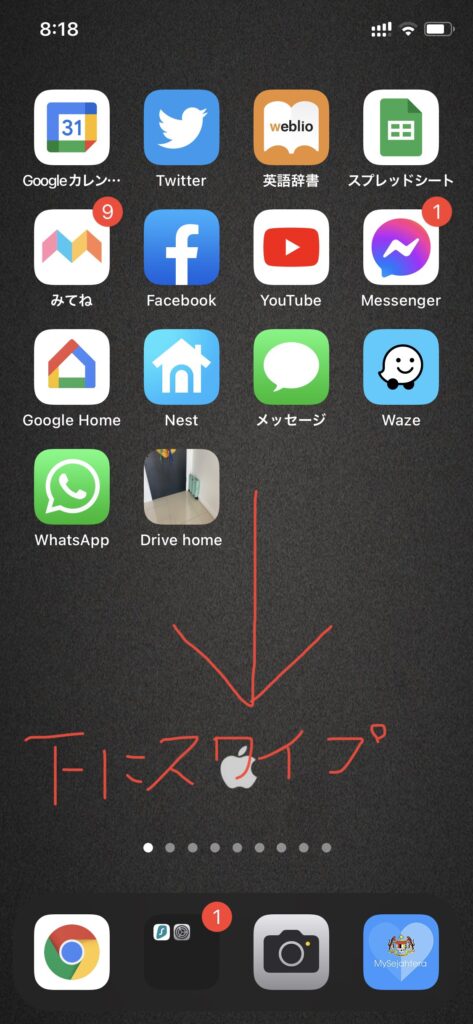
検索窓に「ショートカット」と打ち込む。ショートカットアプリが表示されるので、ショートカットアプリのアイコンをタップ。
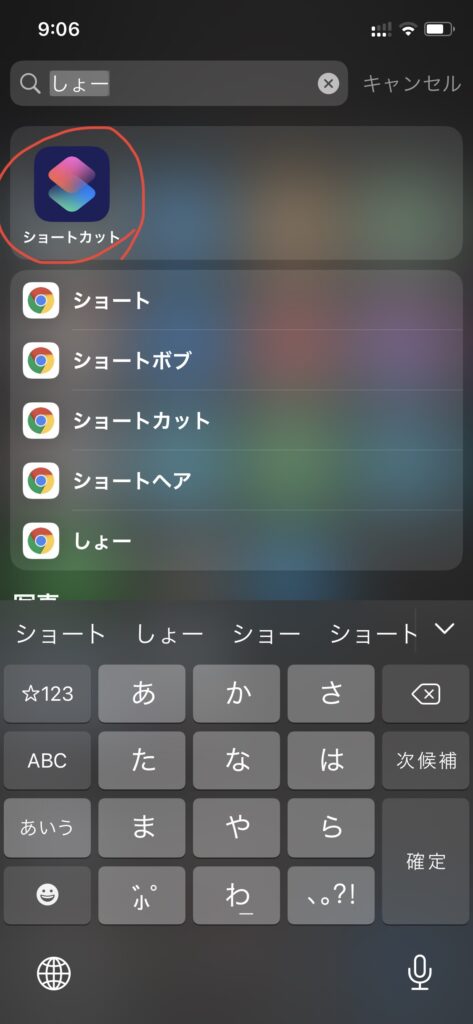
ショートカットアプリが立ち上がります。すかさず右上の「+」をタップします。
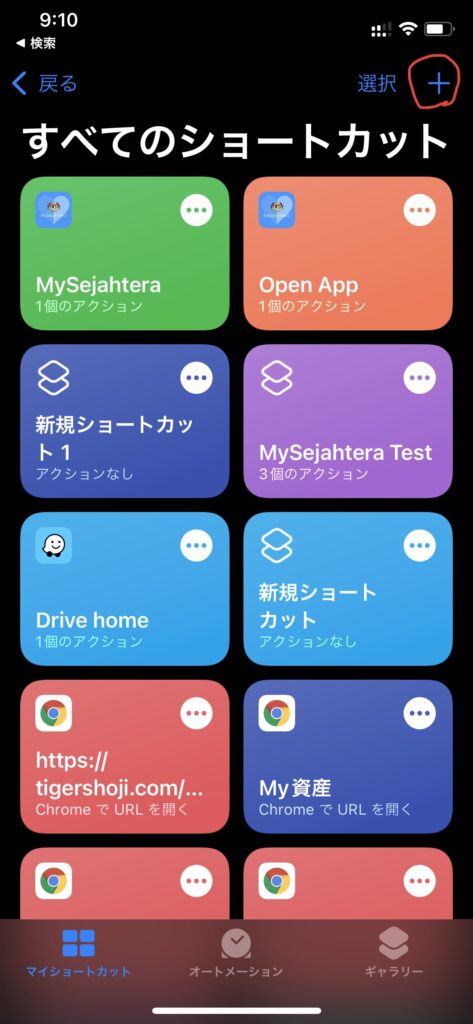
新しいショートカットの作成画面が表示されます。まずはショートカットに名前をつけましょう。「MySejahtera」と打ち込んでみましょう。

ショートカット名が「MySejahtera」になりました。続けて「Appを開く」をタップします。
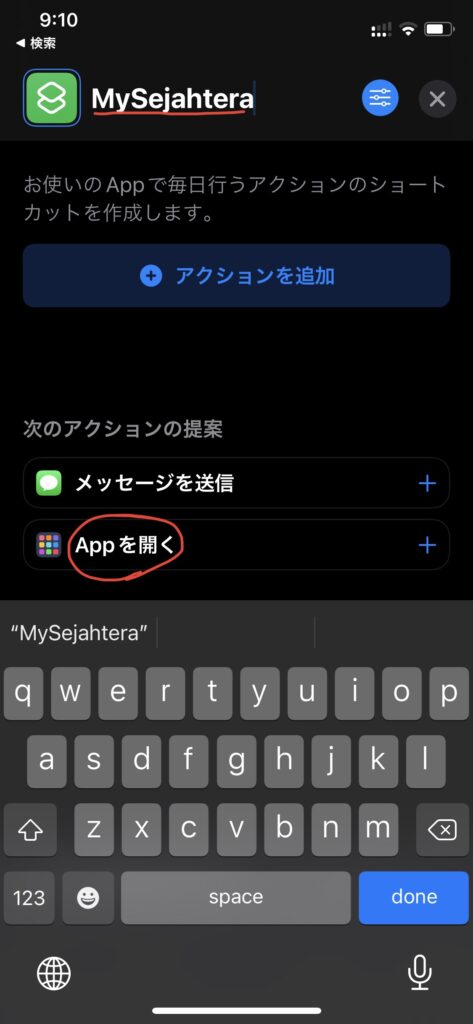
「Appを開く」がショートカット動作に追加されました。最後に「MySejahtera」を登録します。「App」をタップします。
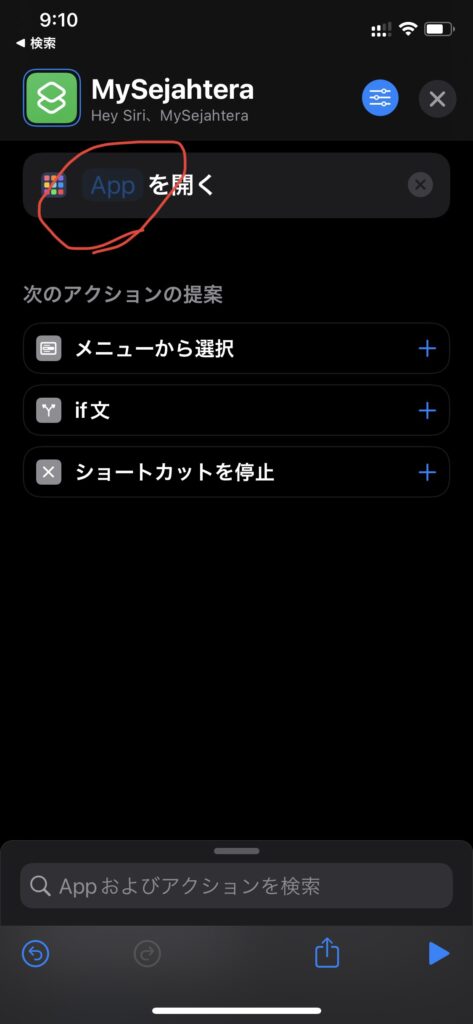
アプリの一覧がABC順に表示されるので、「MySejahtera」が表示されるまで下にスクロールします。
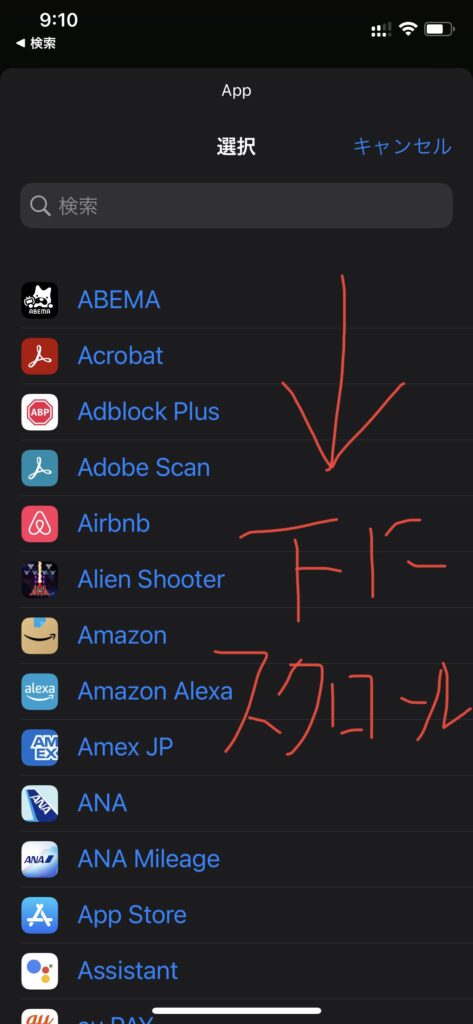
MySejahteraが現れました。MySejahteraをタップして、ショートカットの作成は完了です。
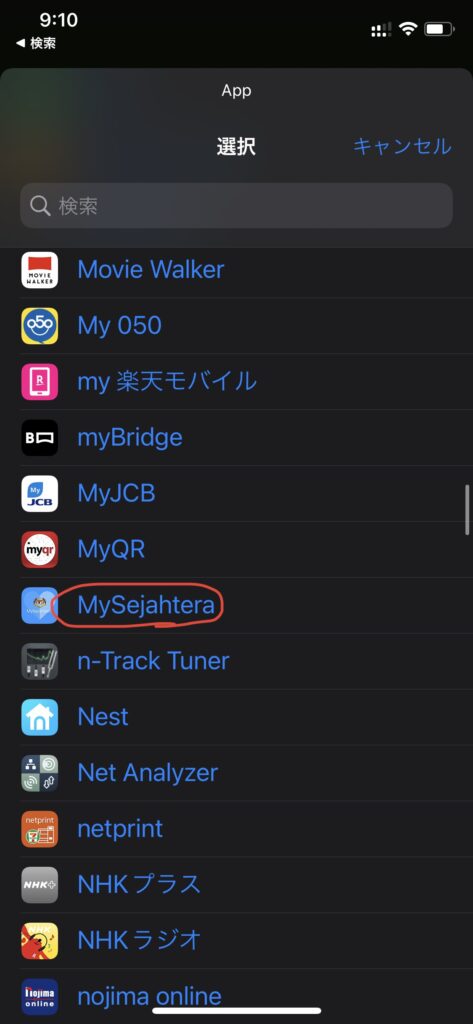
見慣れたMySejahteraのアプリが登録されていることが確認できます。
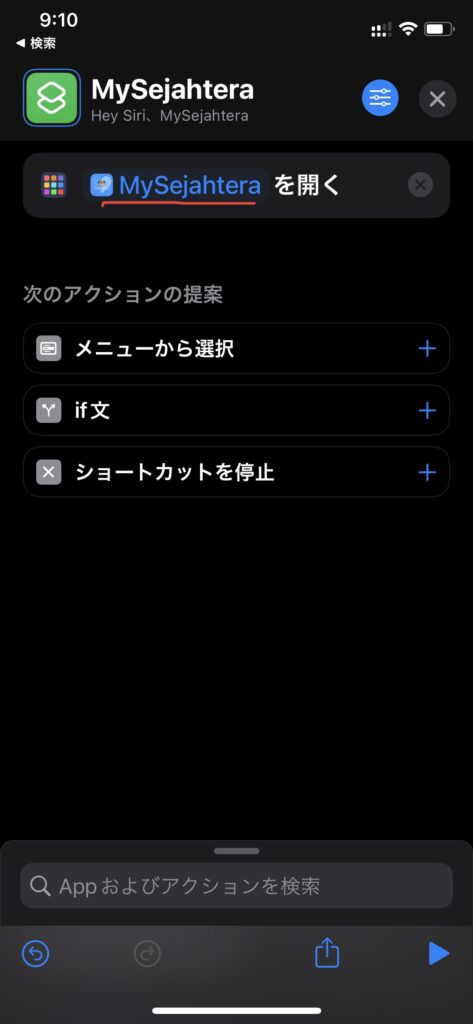
背面タップでMySejahteraを立ち上げられるようにする
MySejahteraをショートカットに登録したら、今度は、iPhoneの背面を指でトントンとタップするだけで、MySejahteraが立ち上がるように設定していきます。まずは、歯車マーク⚙の「設定アプリ」をタップします。
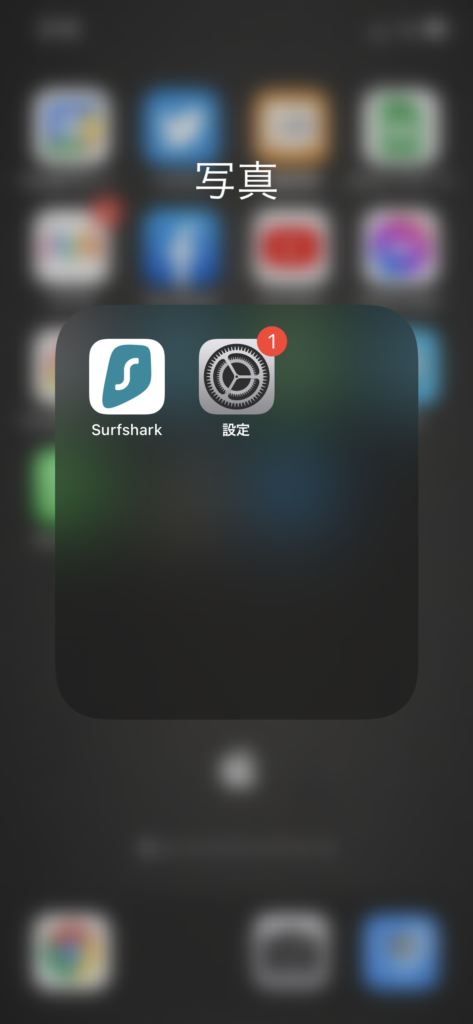
設定メニューが表示されますが、背面タップまでメニューを選んでいくのはややこしいので、検索で呼び出してみましょう。メニューを下にスワイプすると検索窓が現れます。
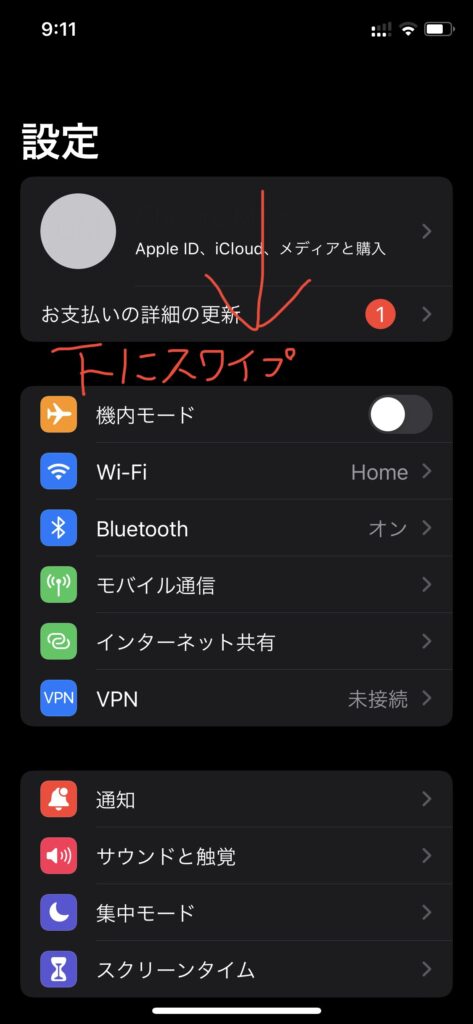
検索窓が表示されました。ここに「背面」と打っていきます。
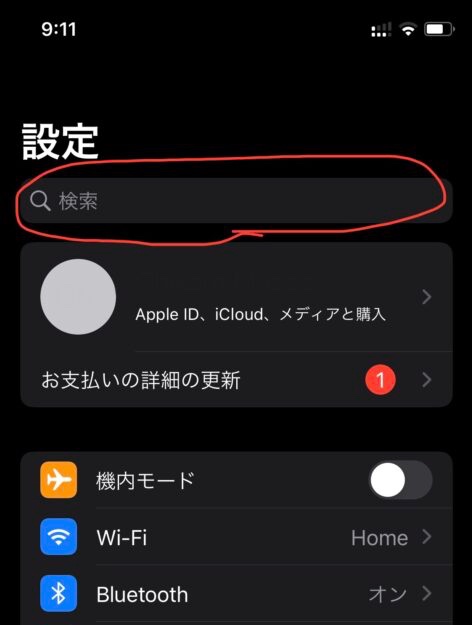
「背面」と打つと人型のアイコンと「タッチ」というメニューが表示されますので、タップします。
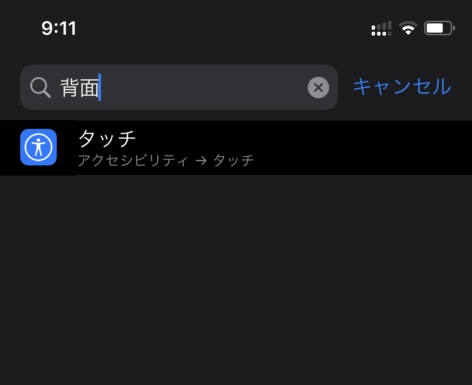
「タッチ」メニューが表示されます。背面タップは、一番下に出てくるので、一番下までスクロールします。
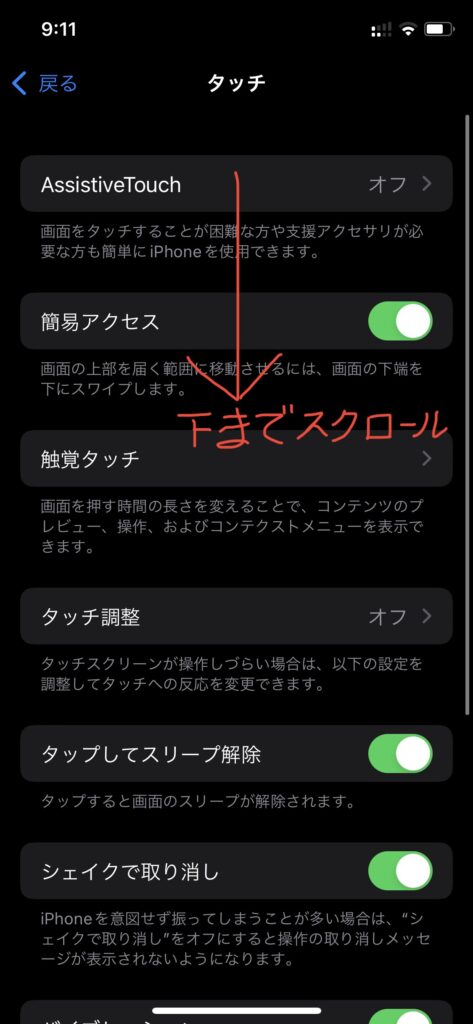
一番下までスクロールすると、「背面タップ」というメニューが出てきますので、「背面タップ」をタップします。
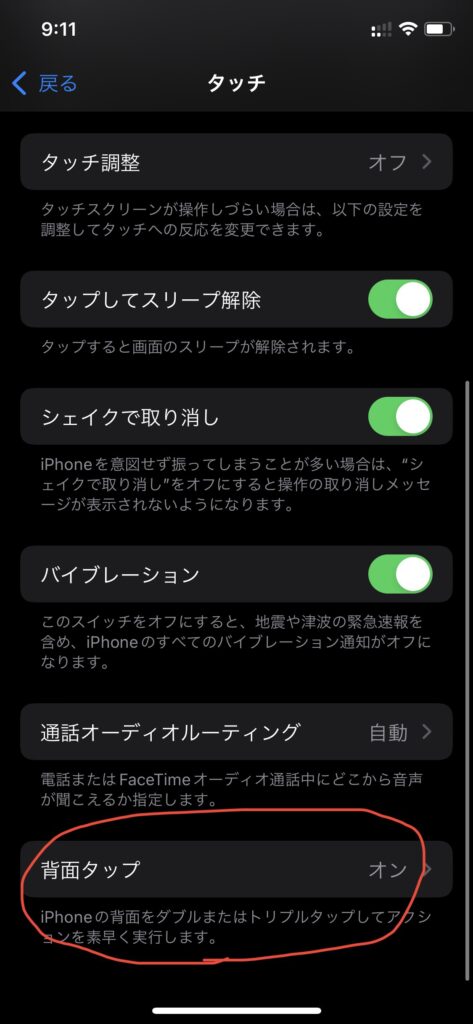
「ダブルタップ」と「トリプルタップ」が表示されますので、今回は「ダブルタップ」をタップします。
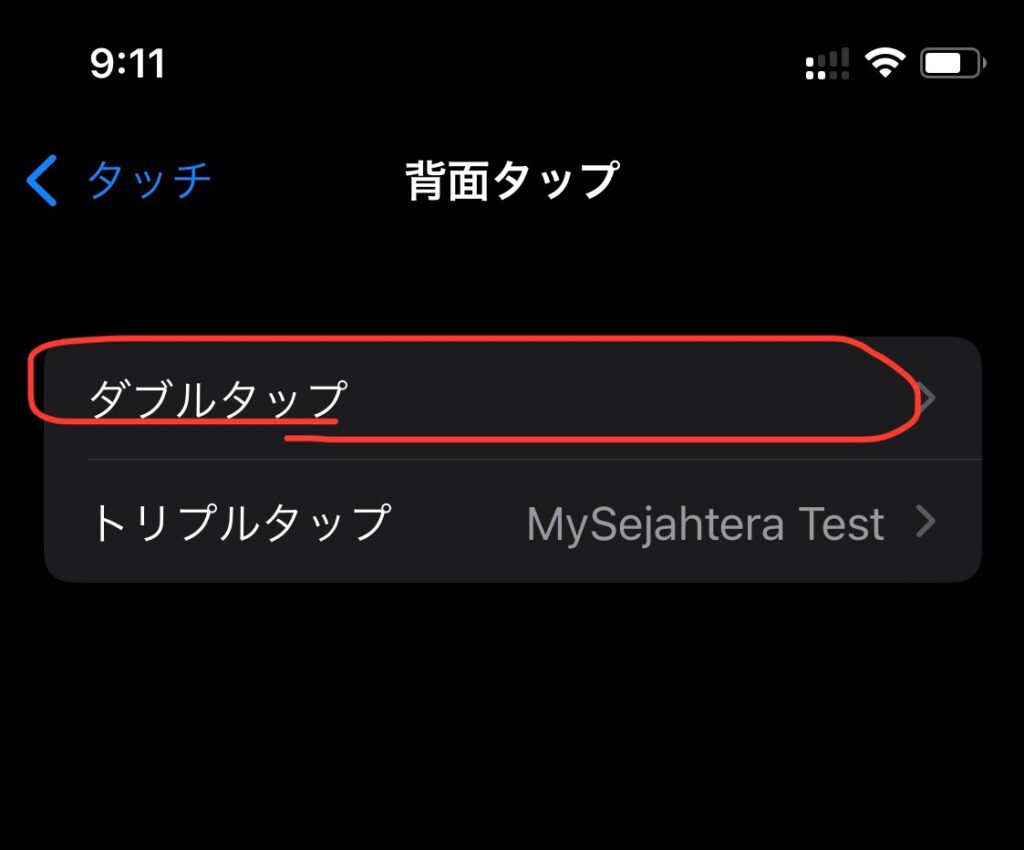
「Siri」や「スクリーンショット」など、出てきますが、先程ショートカットに登録した「MySejahtera」は、またまた一番下の方ですので、下にスクロールしていきます。
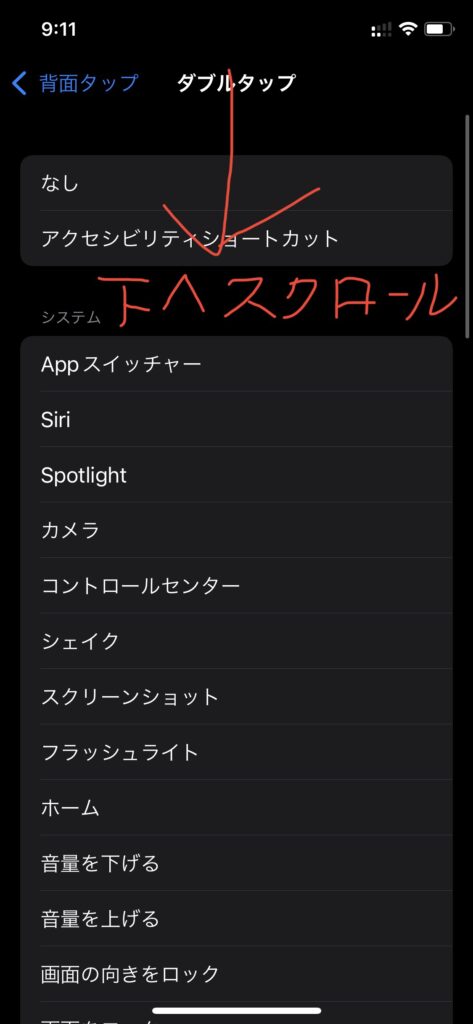
「ショートカット」カテゴリーでは、作成したショートカットが選べます。先程作成した「MySejahtera」も選べますので、タップして選びます。
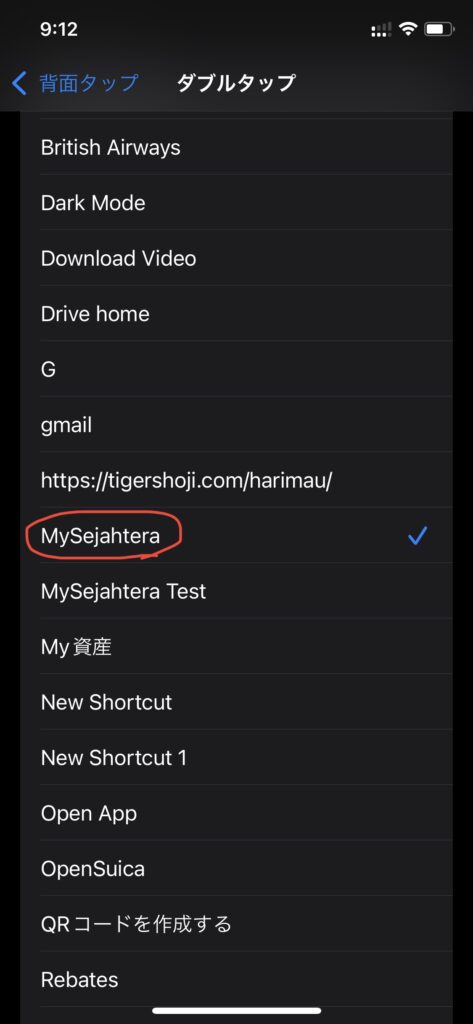
試しにiPhoneの背面をトントンとタップしてみてください。MySejahteraが起動すれば成功です。
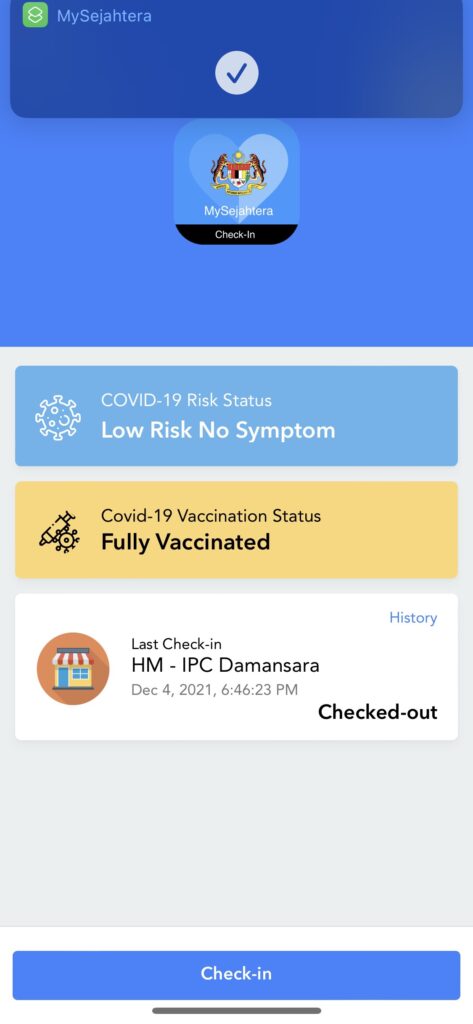
画面オフ状態からでもMySejahteraを立ち上げられるようにする
いよいよ最後になりましたが、iPhoneの画面をオフにしていても、最後にiPhoneを操作してから5分以内であれば、背面のダブルタップだけでMySejahteraを立ち上げられるようにしていきます。
歯車マーク⚙の「設定」アプリから、「Face IDとパスコード」メニューをタップします。
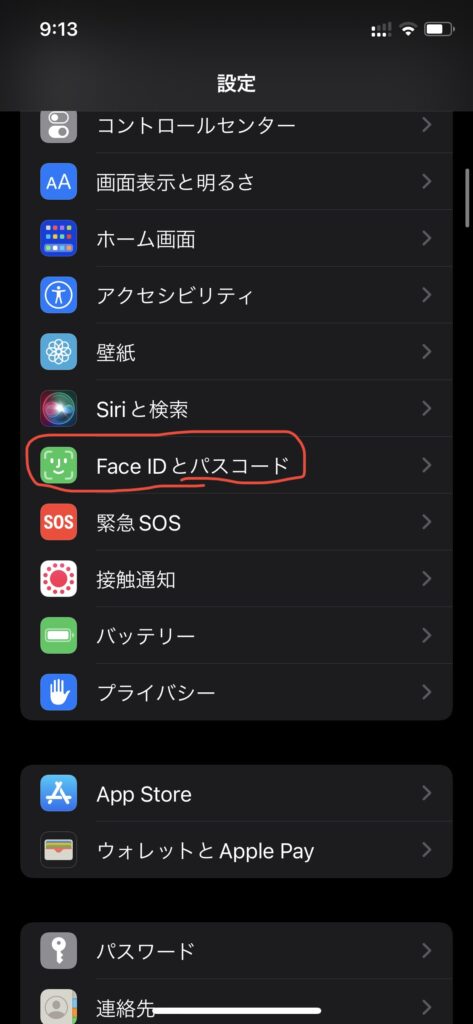
「iPhoneのロックを解除」をタップして、ロック解除でFace IDを使わないようにしてしまいます。外出先では、常にマスクしていると思いますので、Face IDでのロック解除はそもそも使えてないですよね。

「iPhoneのロックを解除」がグレーになりましたら、左上の設定をタップしてひとつ前の画面に戻ります。
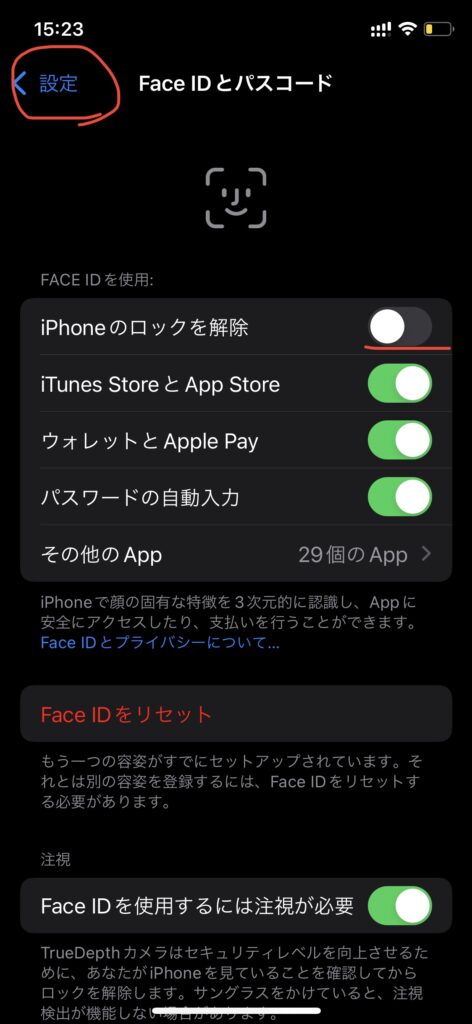
再度、「Face IDとパスコード」をタップします。
(以下の文は読み飛ばしていただいて構いません。なぜ一度前の画面に戻る必要があるのか気になった方向けの解説です。
Face IDで画面ロック解除する設定になっていると、画面オフと同時(即時)に画面ロックがかかります。画面ロックがかかるまでの時間を1分後、5分後、などと設定できません。Face IDで画面ロック解除をしない設定に変えても、iPhoneの仕様で、一度前のメニュー画面に戻るまで、即時以外の選択肢が出ないようになっています。そのため、一度前のメニュー画面に戻る必要があります。)
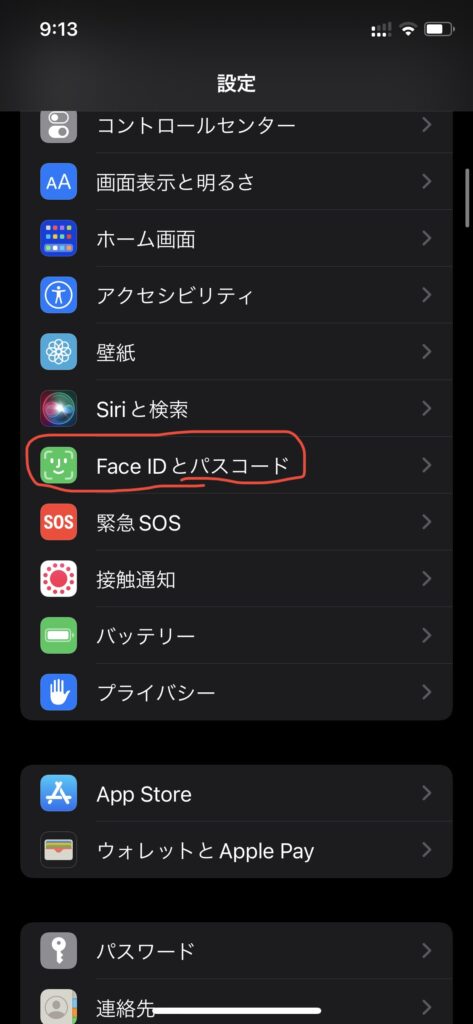
「パスコードを要求」メニューが出てくるまで下にスクロールします。
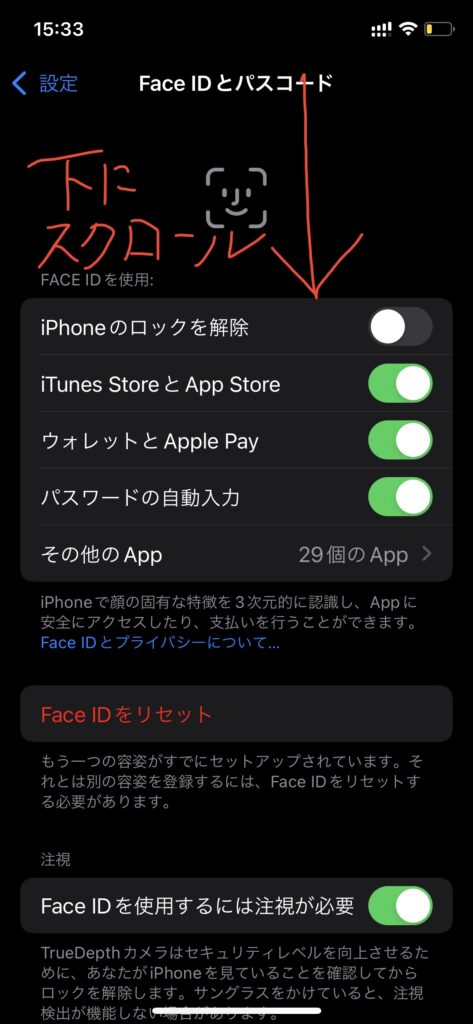
「パスコードを要求」メニューをタップします。
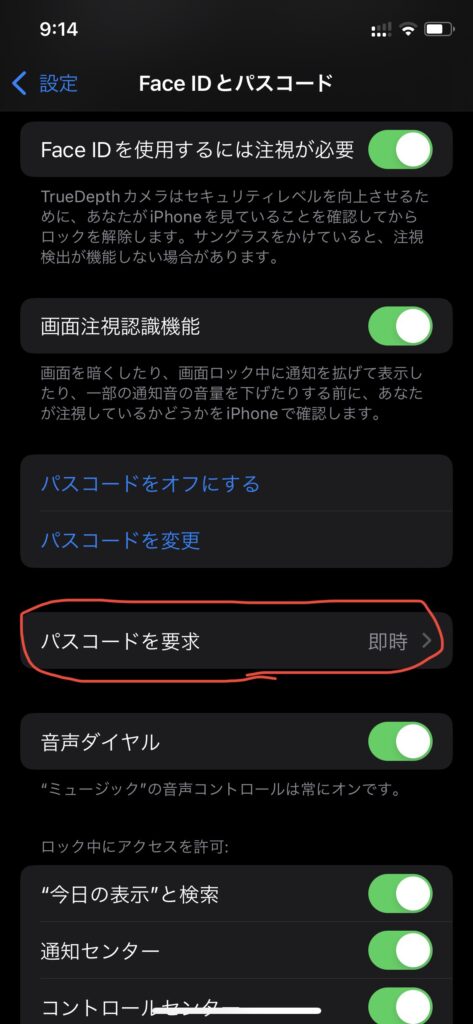
iPhoneを最後に操作してから、パスコードを入力しなければいけなくなるか選ぶことができます。長く設定すると、万が一iPhoneを落としたり置き忘れた場合に、パスコードなしで操作が可能になってしまいますので、便利さとセキュリティのバランスをとって、私は5分に設定しています。
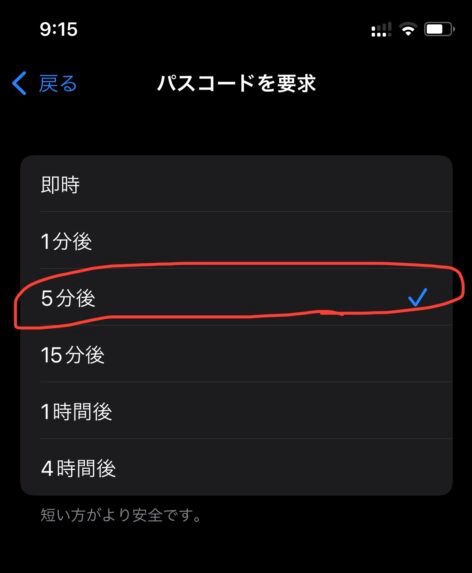
iPhone操作後、5分位内であれば、画面ロックの画面から、背面のダブルタップでMySejahteraが呼び出せるようになりました。
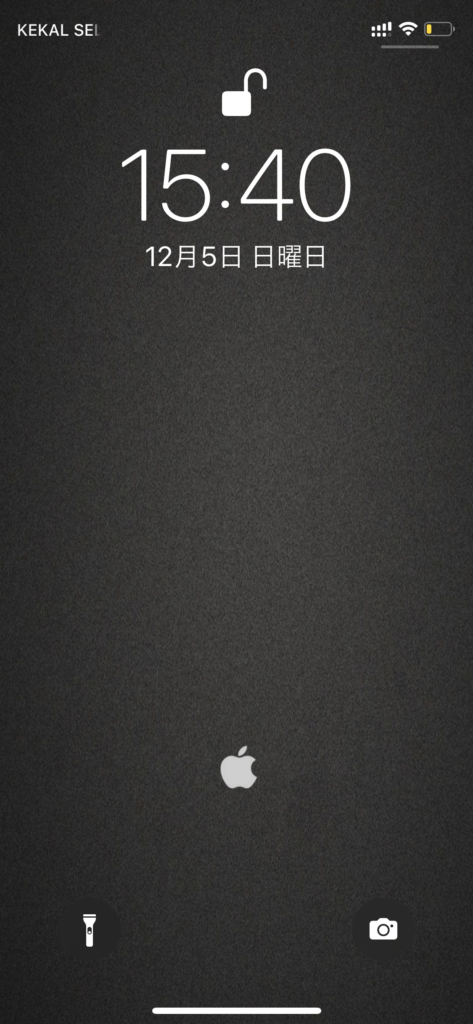
お疲れ様でした。ここまでの道のりは長いですが、一度設定してしまえば、かなりのストレス軽減になるのではないでしょうか。
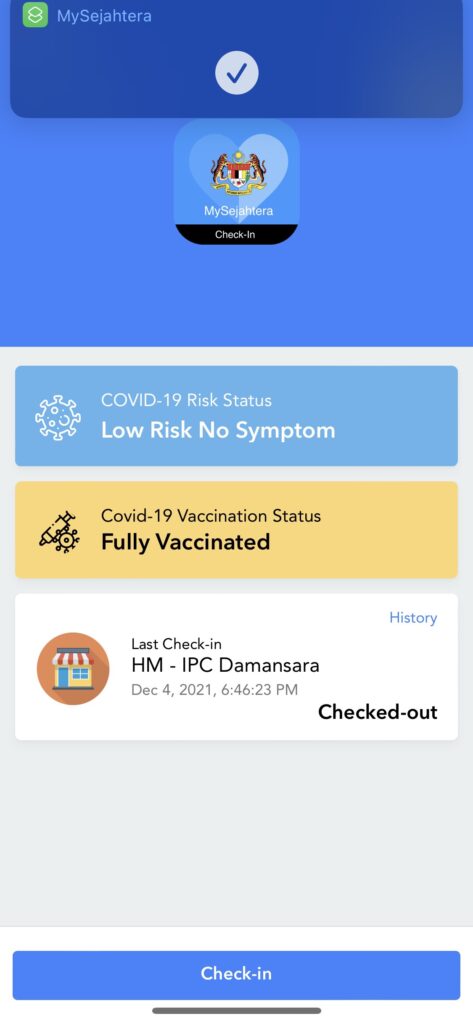
おまけ
個人的には背面タップには、MySejahteraとカメラを割り当てました。急に猿が飛び出てきて、写真に収めたいと思ったりするのですが、もたもたしてるとなかなかカメラがスタンバイできず、チャンスを逃すことがよくあるので。
今後も色々とアップしていこうと思いますので、Twitterフォロー、よろしくお願いします。
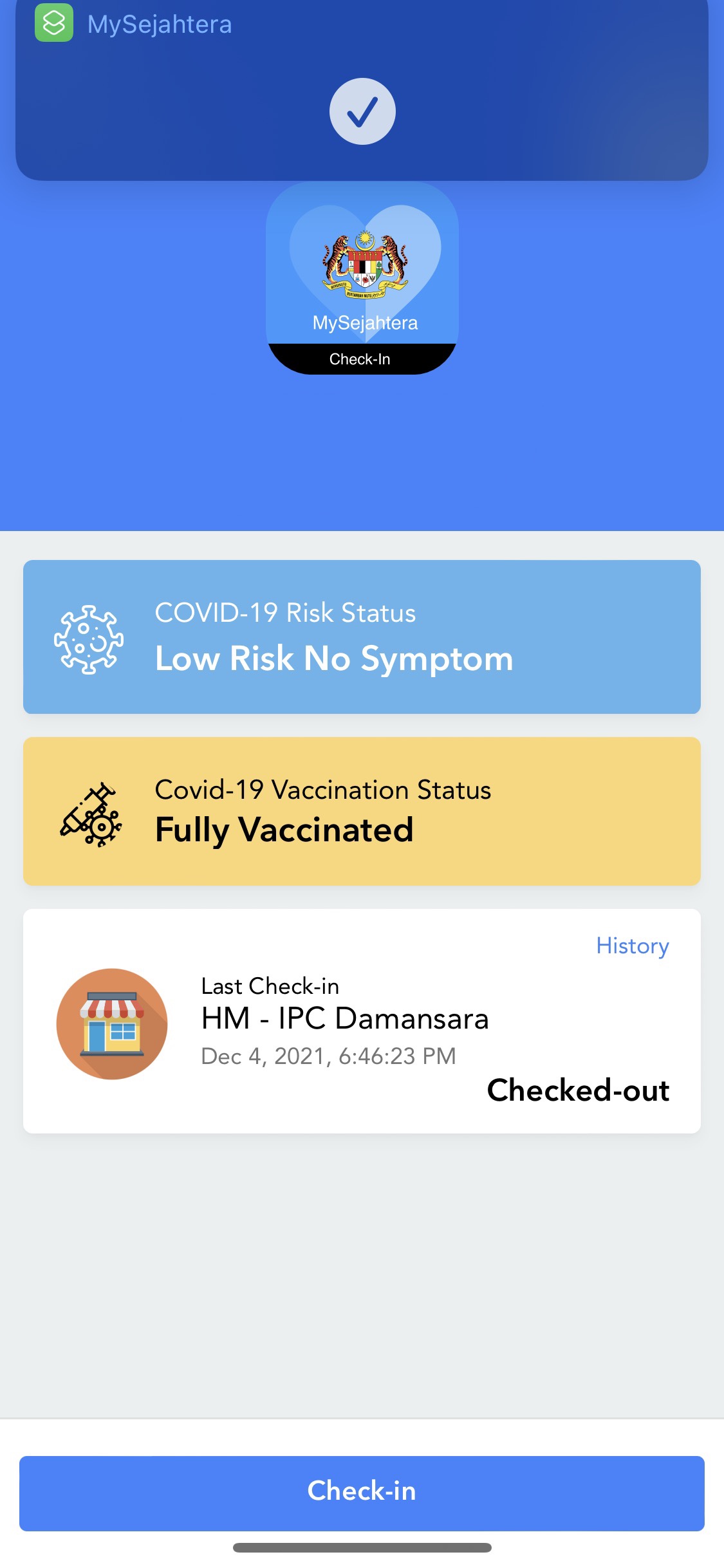

コメント